Como limpar o cache do SiteGround
Publicados: 2021-05-08Você usa SiteGround e deseja limpar o cache? Temos algo para você. Neste guia, mostraremos diferentes métodos para limpar facilmente o cache do SiteGround .
Introdução ao cache
Como você provavelmente sabe, o WordPress usa PHP como linguagem principal e MySQL para salvar os dados. Se você não armazenar nenhum dado em cache, para exibir seu site, o servidor precisa passar pelos arquivos PHP, buscar o conteúdo do banco de dados MySQL e criar conteúdo HTML com os dados necessários que serão entregues ao visitante. Esse processo leva tempo e usa recursos desnecessários do servidor.
No entanto, você pode otimizar esse processo armazenando dados em cache. Os plugins de cache, por exemplo, geram uma cópia em cache do seu conteúdo e a armazenam em seu servidor, para que, quando alguém visitar seu site, ele a veicule diretamente para o visitante. O servidor não precisa buscar conteúdo do seu armazenamento MySQL, tornando o processo muito mais rápido e economizando recursos valiosos.
Mas quando você atualiza seu site com novo conteúdo, ele não será refletido no frontend instantaneamente. Seus visitantes podem estar vendo a cópia em cache do site em vez da mais recente. Nesses casos, limpar o cache do site é uma boa opção.
Por que você deve limpar o cache do SiteGround?
Como regra geral, o armazenamento em cache ajuda os sites que você visita com frequência a carregar mais rápido e melhorar o desempenho . No entanto, às vezes, a versão do site armazenada em cache (armazenado) em seu computador é diferente da versão da Web que você está tentando carregar. Isso pode criar conflitos que impedem que o site funcione corretamente, portanto, limpar o cache pode ajudar a corrigir esse problema.
No WordPress, existem muitas ferramentas para limpar o cache. O SiteGround, no entanto, possui seu próprio plug-in de cache chamado SG Optimizer, que se integra perfeitamente à sua conta do SiteGround, ajuda a gerenciar o cache e atende suas páginas da web mais rapidamente. Portanto, se você usa o SiteGround como seu parceiro de hospedagem, é altamente recomendável usar o SG Optimizer.
Se você usa o SiteGround para hospedar seu site, pode ser necessário acessar algumas ferramentas específicas para limpar seu cache. Neste guia, mostraremos como você pode limpar facilmente o cache do SiteGround para melhorar o desempenho do seu site.
NOTA: Observe que o plug-in SG Optimizer funciona apenas com o SiteGround. Se você estiver usando qualquer outra empresa de hospedagem, não funcionará. Se você não usa o SiteGround, recomendamos que você dê uma olhada nesses plugins de cache.
Como limpar o cache do SiteGround
Existem diferentes maneiras de limpar o cache do SiteGround :
- Usando o Otimizador SG
- Entrando no cPanel
- Entrando em contato com a equipe de suporte
Vamos dar uma olhada em cada método, para que você possa escolher o melhor para você.
1) Usando o Otimizador SG
Este é o processo mais simples e direto para limpar o cache do SiteGround.
Primeiro, vamos instalar o plugin, então faça login no seu site WordPress e vá para Plugins > Add New . Procure SG Optimizer e instale e ative o plugin.
Na barra superior, você verá um botão chamado Purge SG Cache . Clique nele e ele limpará automaticamente o cache do SiteGround.
2) Através do cPanel
Outra opção para limpar o cache do seu site é através do cPanel. Para isso, você precisa fazer login na sua conta SiteGround e selecionar as opções de cache na coluna da esquerda na seção Velocidade . Alternativamente, você pode usar este link direto para ir diretamente para as opções de cache do SG.
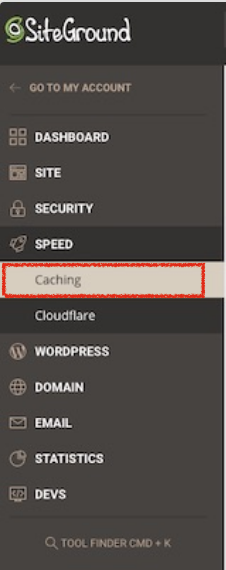
Para limpar o cache dinâmico, vá para as opções de Cache Dinâmico e pressione Liberar Cache para os sites desejados. Além disso, o SiteGround inclui o sistema de cache do Memcached que você também pode limpar. Para fazer isso, vá para a seção Memcached e libere-o. Tenha em mente que você não pode limpar o Memcached individualmente, você terá que fazer isso para todos os sites de uma vez.
É isso! É assim que você pode limpar o cache do SiteGround através do cPanel.
3) Entre em contato com seu provedor de hospedagem
Se você ainda está tendo problemas com o sistema de cache do WordPress ou prefere não limpar o cache por conta própria, recomendamos que entre em contato com sua empresa de hospedagem. O SiteGround vem com suporte ao chat ao vivo, para que você possa contatá-los para ajudá-los a limpar seu cache.
Como alternativa, para problemas mais técnicos, talvez seja necessário fazer login na sua conta do SiteGround e criar um tíquete de suporte.
Como atualizar seu navegador com força
Para atualizar e limpar o cache antigo, você pode usar o recurso de atualização forçada do seu navegador. Você pode fazer isso em máquinas Windows e Mac.
Para executar uma atualização forçada, pressione Control + Shift + R se estiver usando Windows e Command + Shift + R se estiver usando Mac.
Bônus: como limpar o cache em dispositivos móveis
Os dispositivos móveis também salvam versões em cache de páginas da Web para melhor desempenho. Nesta seção, mostraremos como limpar o cache do seu dispositivo móvel.

O processo é um pouco diferente para Android e iOS, então vamos dar uma olhada em ambos.
Limpar cache no Android
Para esta demonstração, usaremos o Google Chrome, mas o processo é semelhante em outros navegadores.
Primeiro, abra seu navegador e clique nos três pontos no canto superior direito.
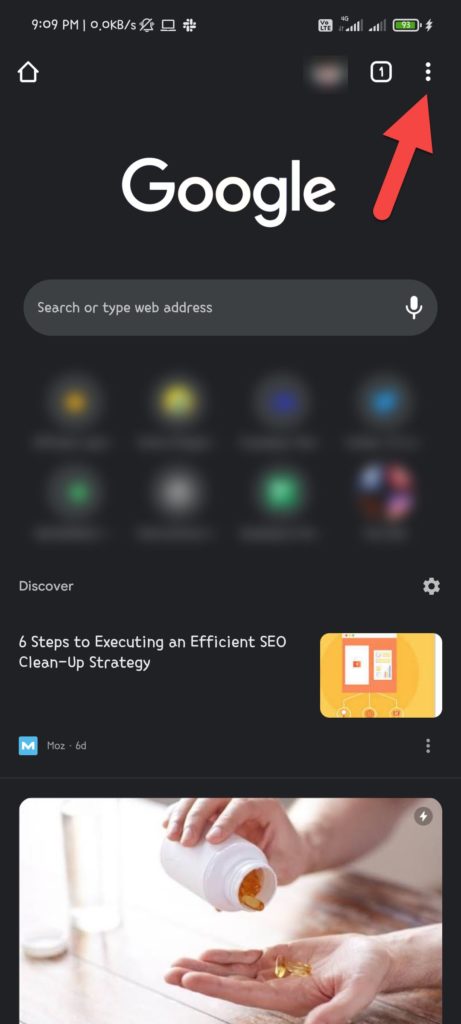
Em seguida, abra as configurações do navegador.
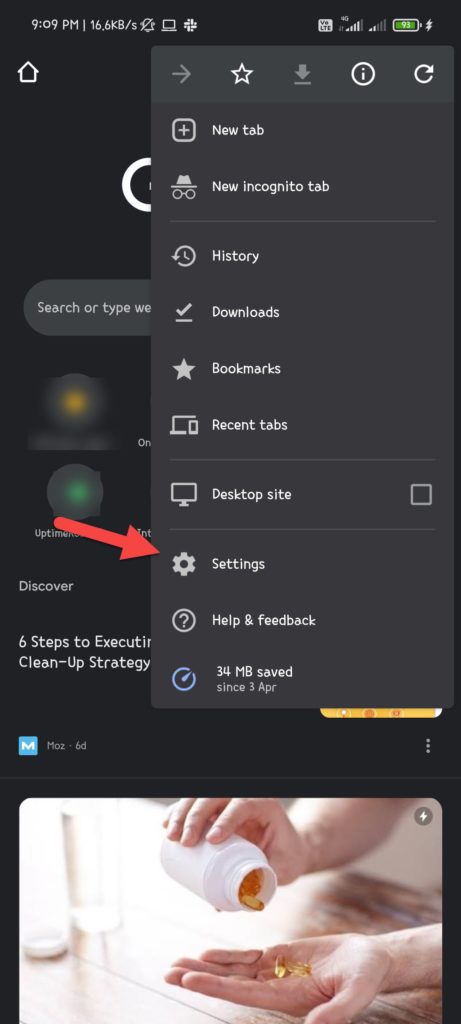
Selecione a opção Privacidade e Segurança .
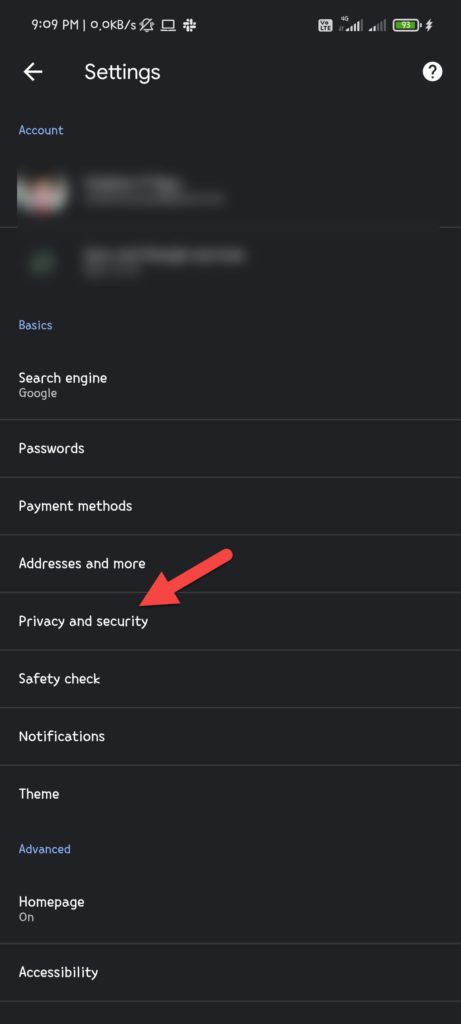
Abra a seção Limpar dados de navegação .
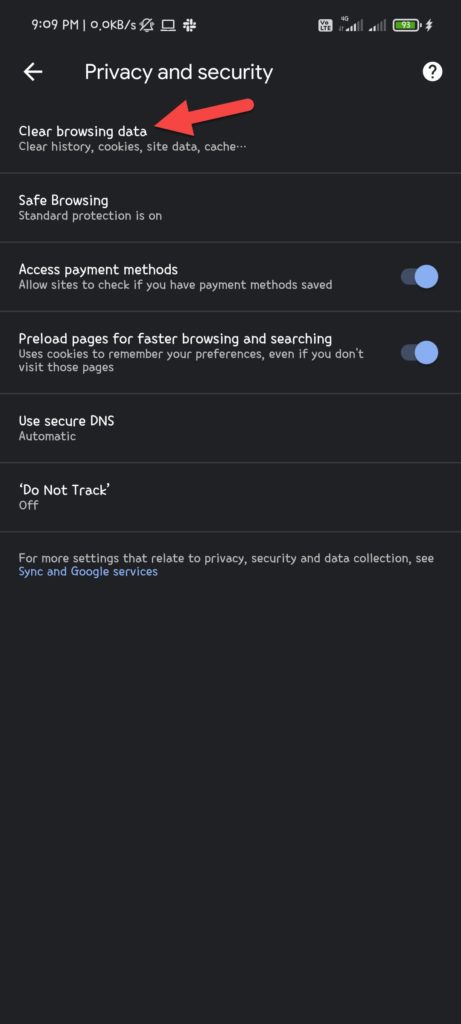
Por fim, limpe o cache do navegador Android selecionando Cookies e dados do site e pressionando Limpar dados .
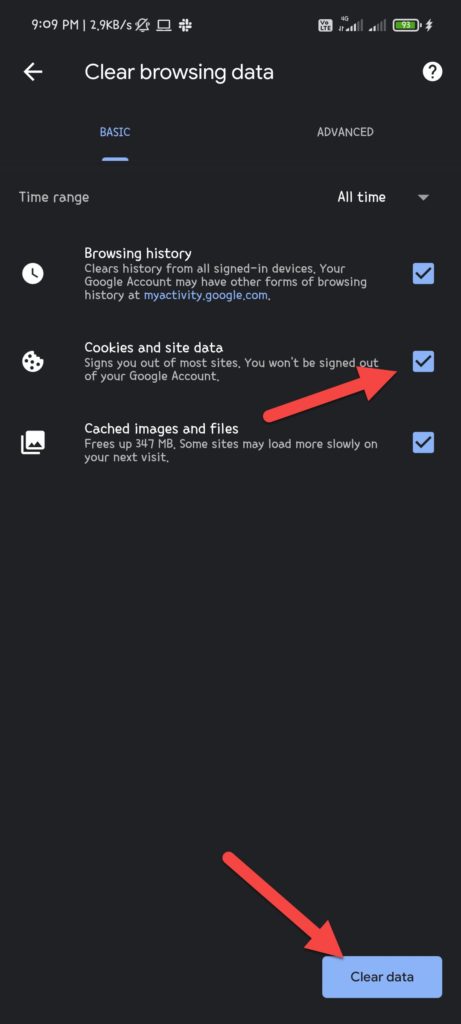
Limpar cache no iOS
O processo no iOS é muito semelhante, mas varia de acordo com o navegador que você usa. Nesta seção, mostraremos como excluir o cache no iOS para Chrome e Safari.
1. Chrome
Primeiro, abra o Chrome e clique nos três pontos no canto inferior direito.
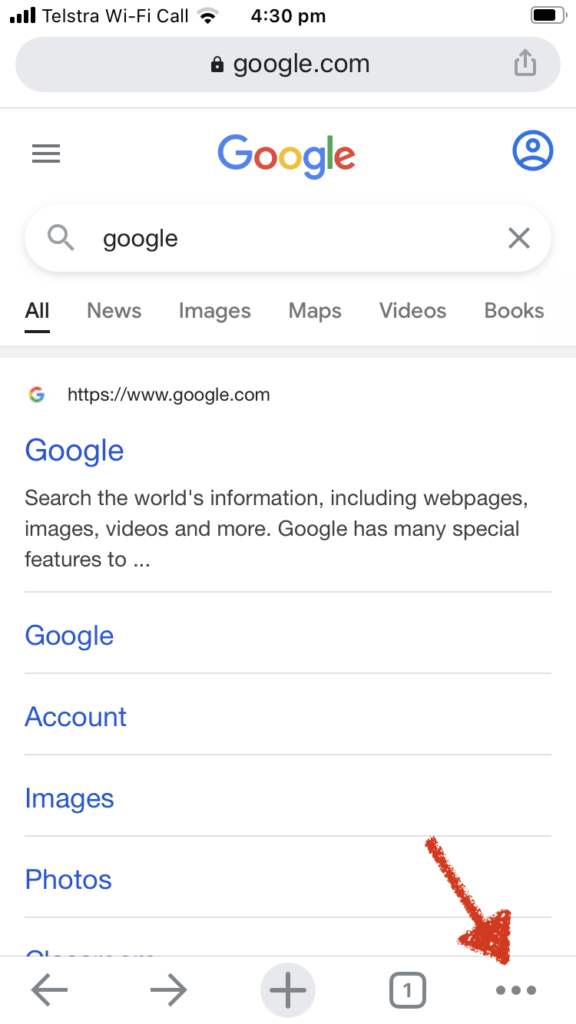
Vá para Configurações .
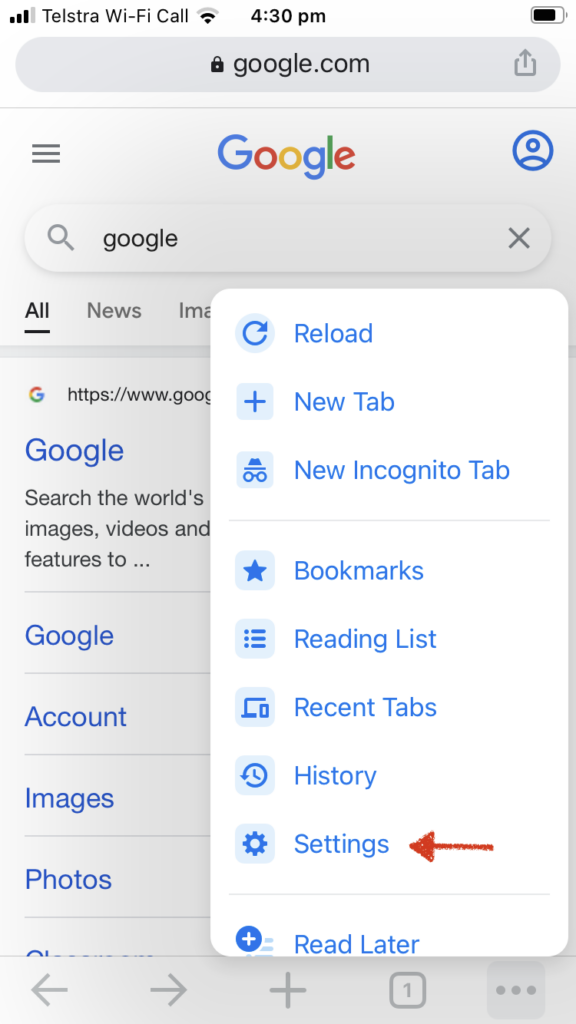
Depois disso, abra a seção Privacidade .
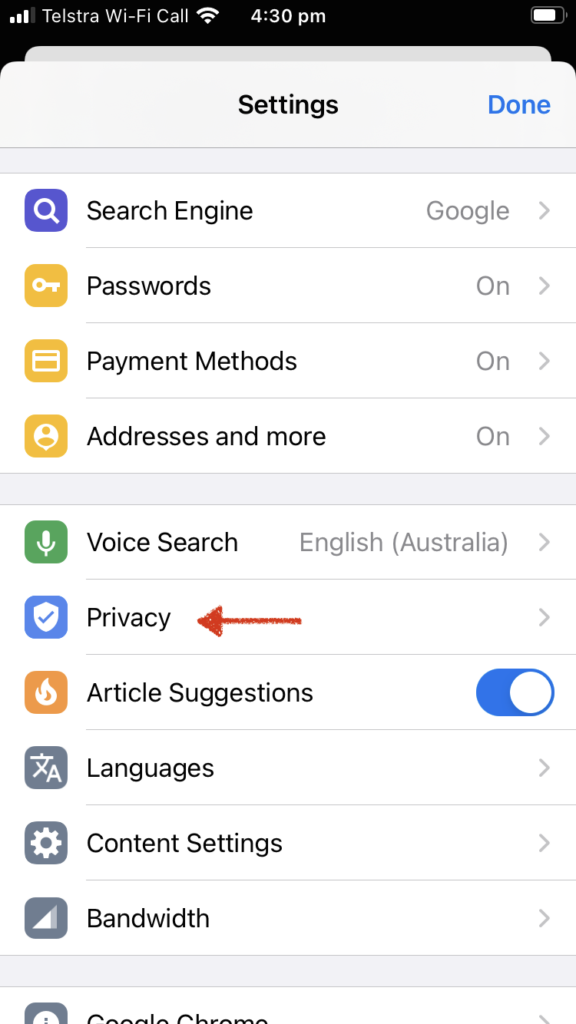
Clique em Limpar dados de navegação . 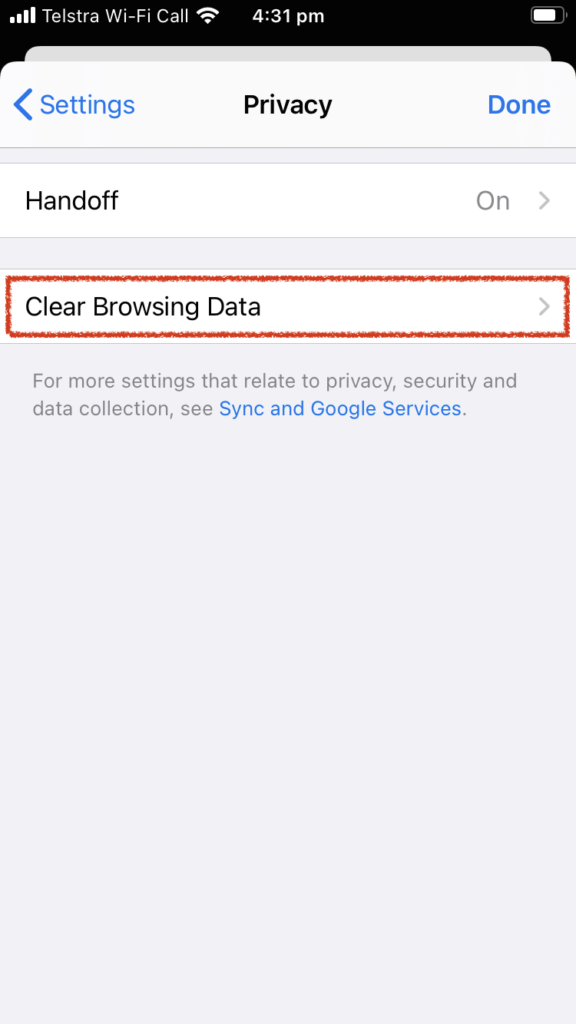
Por fim, selecione Cookies, Site Data e pressione Clear Browsing Data .
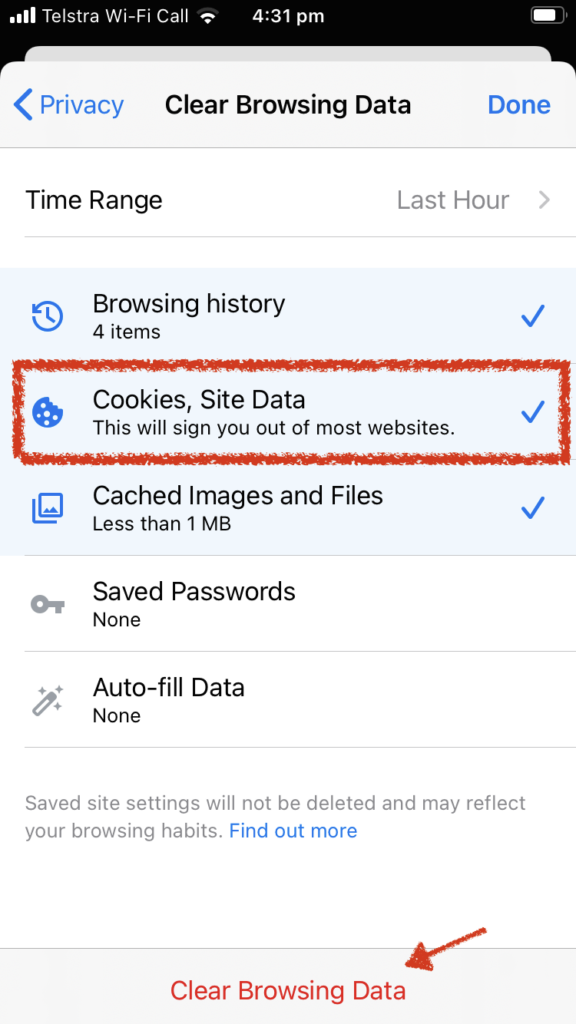
É isso! É assim que você limpa o cache no iOS quando usa o Chrome. No entanto, o processo é diferente se você usar o Safari.
2. Safári
Primeiro, vá para as configurações do seu iPhone e clique em Safari .
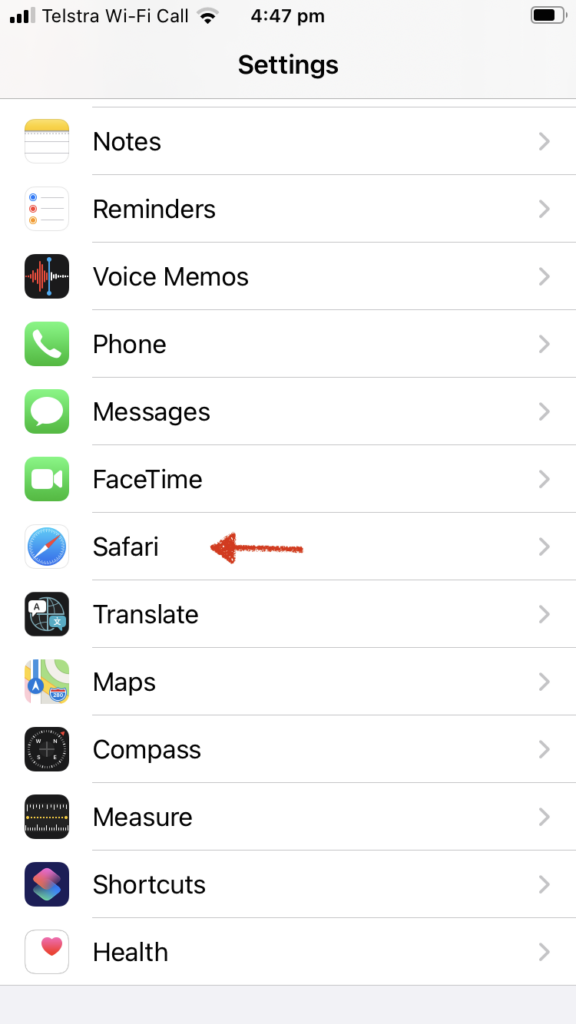
Em seguida, role para baixo e vá para Avançado .

Pressione Dados do site .
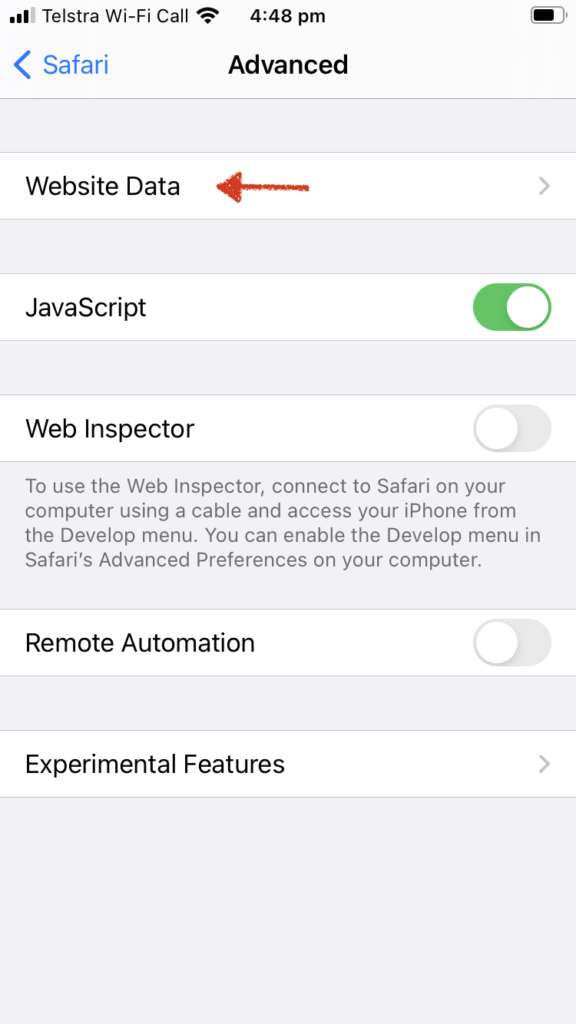
E, finalmente, pressione Remover todos os dados do site .
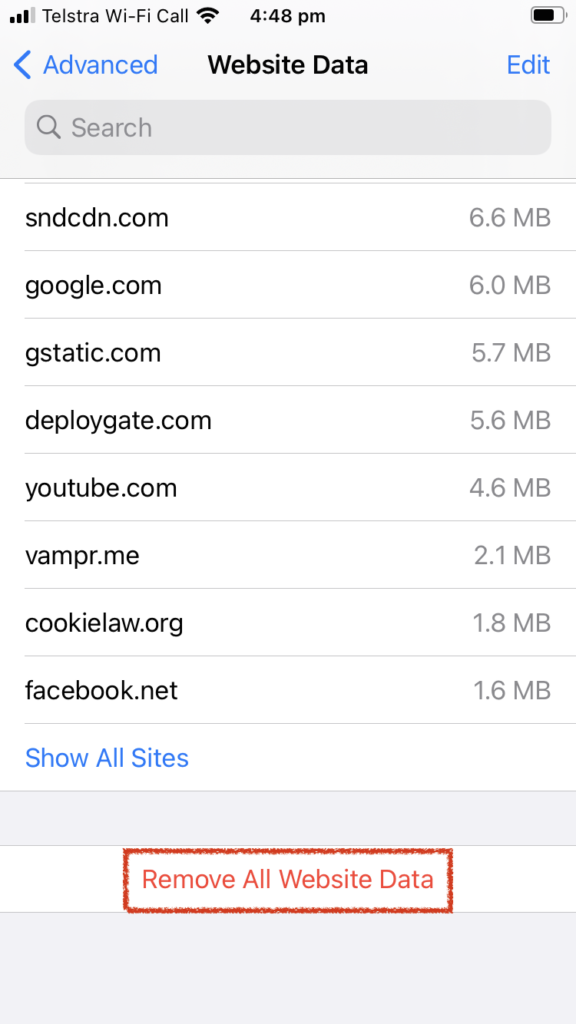
Como alternativa, se você quiser limpar todo o histórico e dados do site do seu navegador, vá para Configurações> Safari e pressione o botão Limpar histórico e dados do site .
Conclusão
Em suma, o cache ajuda você a carregar sites mais rapidamente e melhorar o desempenho ao navegar na Internet. No entanto, às vezes, a versão do site que você armazenou em cache é diferente da versão da Web que está carregando porque foi atualizada. Isso pode criar problemas e fazer com que o site não funcione corretamente. Uma das soluções mais comuns para isso é limpar o cache.
No WordPress, a maioria dos plugins de cache excluem automaticamente o cache assim que você atualiza qualquer postagem. Como alternativa, você pode programá-lo para limpar automaticamente o cache a cada determinado período de tempo. Se você usa SiteGround, no entanto, recomendamos que você use o SG Optimizer. Esta ferramenta permite limpar facilmente o cache do SiteGround em pouco tempo.
Neste guia, vimos como limpar seus arquivos de cache de 3 maneiras diferentes:
- Usando o Otimizador SG
- Pelo cPanel
- Entrando em contato com sua empresa de hospedagem
Os dois primeiros métodos são simples e diretos. Sem ferramentas adicionais, você pode limpar o cache do seu site com apenas alguns cliques. Por outro lado, se você não puder fazer isso ou preferir alguém para ajudá-lo, você pode entrar em contato com a equipe de suporte do SiteGround.
Por fim, se você quiser limpar o cache do oEmbed, dê uma olhada neste guia passo a passo.
Esperamos que você tenha achado este artigo útil e aprendido como limpar o cache do SiteGround. Se você tiver alguma dúvida, por favor, deixe um comentário abaixo!
